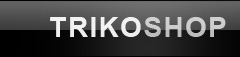Formát obrázku
Do systému lze nahrávat 2 typy formátů: JPG a PNG
- .jpg je vhodný pro fotografie nebo malby realistických scenérií s hladkými přechody v tónu a barvě. Tento známý a rozšířený formát nepodporuje průhledné pozadí, proto pomocí .jpg fotek a obrázků bude po výsledném tisku pravděpodobně vidět čtvercový nebo obdélníkový rámeček. (Viz. ilustrační obrázek č. 2 - .jpg).
- .png lze také využívat pro fotografie, ale je potřeba počítat s větší výslednou velikostí souboru. Vhodný je (na rozdíl od formátu .jpg) i pro perokresbu, kvalitní zobrazení textu nebo ikonek. Ve formě "png.-24 bit" podporuje i průhledné pozadí. Tato funkce umožňuje tisk bez mnohdy nežádaného rámečku (pozadí) kolem grafiky. (Viz. ilustrační obrázek č. 2 - .png).

TIP: Jak odstranit nežádoucí pozadí z obrázku a následně vytvořit png.-24 bit? Je to snadné, ale potřebujete k tomu grafický editor, např. Adobe Photoshop.
- Otevřete si obrázek ve Photoshopu
- Pomocí funkce "laso" nebo "magická hůlka" označte grafiku, kterou chcete tisknout
- Pak použijte klávesové zkratky Ctrl+C a následně Ctrl+V. Nyní se vám vytvořila nová vrstva, která obsahuje pouze to, co chcete tisknout.
- Klikněte na původní spodní vrstvu a zmáčkněte na klávesnici tlačítko "Delete"
- Nyní vidíte pouze svoji požadovanou grafiku na průhledném pozadí, které se ve Photoshopu zobrazuje jako šedo-bílé čtverečkované pole.
- Pro uložení do formátu png.-24 bit použijte klávesovou zkratku Ctrl+Alt+Shift+S (zmáčknete všechna tato tlačítka najednou).
- Z nabídky různých formátů vyberte "PNG-24" a zmáčkněte tlačítko Uložit (Save).
- Výsledný soubor .png pak nahrajte do našeho "Tvořiče", kde se bude zobrazovat bez průhledného pozadí.
Nepovedlo se vám odstranit pozadí podle našeho návodu? Pošlete nám obrázek e-mailem na info@tricka-potisky.cz a my vám během několika dnů s odstraněním pozadí pomůžeme.